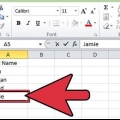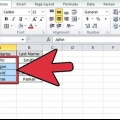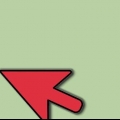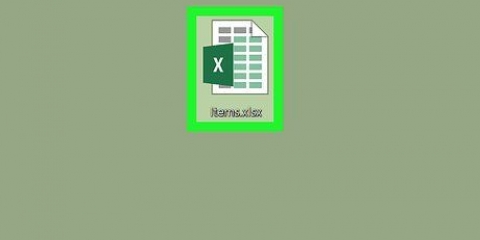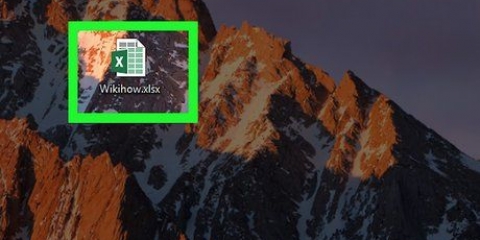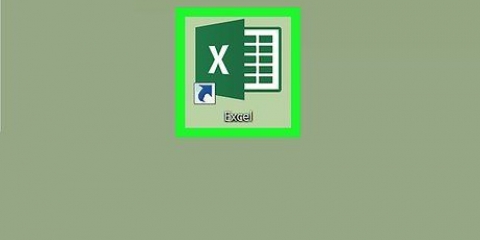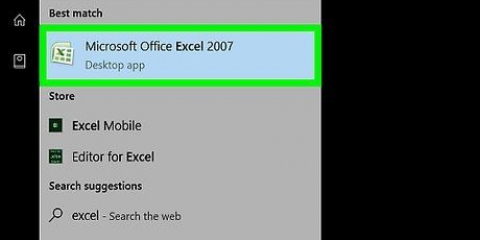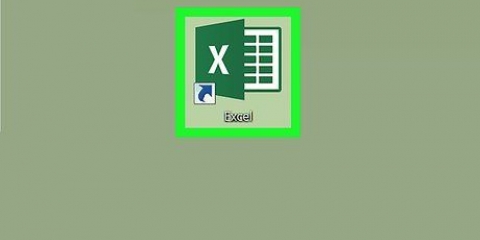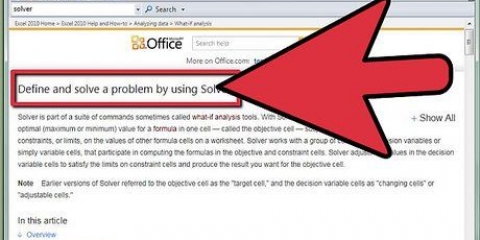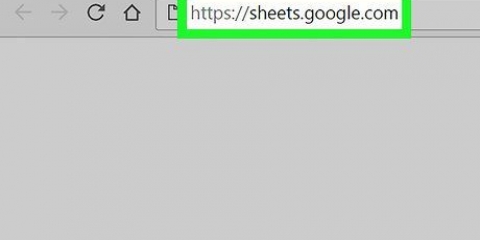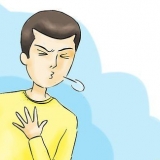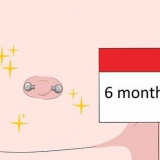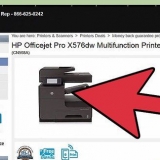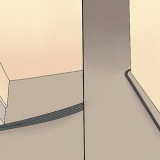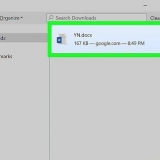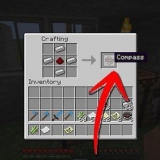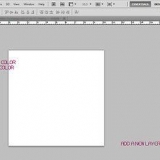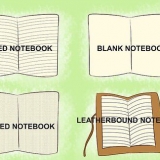Indien nodig, vervang die twee A`s in die formule met die letter van die kolom wat die volle name lys. Vervang beide 1`e met die nommer van die ry wat jy invoer.


As die `lint` aan die bokant weg is, dubbelklik op `n oortjie om dit terug te laat verskyn. Hierdie instruksies is van toepassing op Excel 2003 en later. As jy `n ouer weergawe van Excel gebruik, sal jy dalk hierdie kieslysopsies op `n ander plek moet opspoor.
Sorteer kolomme alfabeties in microsoft excel
Microsoft Excel is `n wonderlike hulpmiddel om inligting te organiseer. Hier is `n gids vir `n basiese, dog uiters nuttige kenmerk: sorteer jou data alfabeties.
Trappe
Metode1 van 2: Sorteer alfabeties

1. Maak die kop-ry op. Die kopry is die boonste ry in jou sigblad, wat die name van die kolomme bevat. Excel sorteer soms hierdie ry met die veronderstelling dat dit deel van jou data is, veral as jou sigblad net teks bevat. Hier is `n paar maniere om dit te vermy:
- Maak die kopskrif anders saam. Maak byvoorbeeld die teks vetdruk of `n ander kleur.
- Maak seker daar is geen leë selle in jou kopry nie.
- As Excel steeds met sortering mors, kies die kopry en gebruik die boonste lint om Tuis → Redigering → Sorteer te klik & Filter → Pasgemaakte sorteer → My data het opskrifte.

2. Kies die kolom wat jy wil alfabetiseer. Jy kan op die kopsel van daardie kolom klik, of op die letter daarbo (A, B, C, D, ens.).

3. Maak die `Data`-oortjie oop. Klik "Data" in die boonste kieslys om die "Data"-opsies in die lintkieslys bo jou sigblad te sien.

4. Vind die `Sorteer en Filter`-afdeling. Die lint-kieslys is in verwante dele verdeel, elk gemerk. Soek die item gemerk `Sorteer & Filter`.
As jy dit nie in die "Data"-kieslys kry nie, probeer om terug te keer na die "Tuis"-oortjie en kyk in die "Redigeer"-afdeling vir `n "Sorteer" & Filter`.

5. Klik op die knoppie A → Z. Om die sigblad in alfabetiese volgorde te sorteer, klik net op die A → Z-simbool in die `Sorteer en Filter`-afdeling. Dit sal die sigblad in alfabetiese volgorde van die geselekteerde kolom herrangskik. In die meeste Excel-weergawes is hierdie knoppie in die boonste linkerhoek van die `Sorteer en Filter`-afdeling.
Om in omgekeerde alfabetiese volgorde te sorteer, klik op die Z → A. simbool.
Metode 2 van 2: Sorteer volgens van

1. Gebruik dit as jou sigblad volle name in `n enkele sel gebruik. As jy `n lys van volle name in `n enkele kolom het, sorteer alfabetisering slegs volgens die voornaam. Met hierdie instruksies kan jy eers die name in twee selle verdeel sodat jy volgens van kan sorteer.

2. Voeg `n leë kolom in. Plaas dit direk aan die regterkant van die kolom met name.

3. Voer die formule vir voorname in. Voer hierdie formule in die boonste sel van die nuwe kolom in: =LINKS(A1,VIND(" ",A1)) en moenie die spasie tussen die aanhalings vergeet nie. Hierdie formule kyk in die volle namekolom en kopieer alles voor die spasie.

4. Kopieer hierdie formule na die hele kolom. Klik op die kop van hierdie nuwe kolom en kopieer en plak die formule wat jy sopas ingevoer het. Jy behoort nou alle voorname op sigself in hierdie kolom te sien verskyn.

5. Skep die kolom vir vanne. Skep `n nuwe kolom regs van die voornamekolom. Kopieer en plak hierdie formule in die vannekolom:
=REGS(A1,LEN(A1)-VIND(" ",A1))

6. Sorteer volgens van. Jy kan nou die vannekolom sorteer soos hierbo beskryf.
Wenke
Artikels oor die onderwerp "Sorteer kolomme alfabeties in microsoft excel"
Оцените, пожалуйста статью
Gewilde